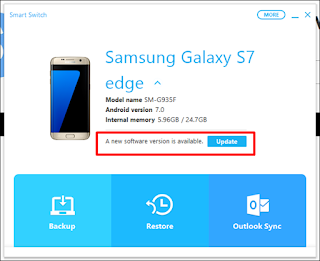مرحباً بالجميع ..
بينما تقوم خدمات Google بعمل رائع في الاحتفاظ بالمحتوى الخاص بك في المساحة تخزينية ، فإنه يصبح أكثر صعوبة عند محاولة نسخ أنواع معينة من البيانات المحلية احتياطياً - أشياء مثل بيانات التطبيق وحفظ الألعاب والمزيد. ليس من الصعب تسجيل الدخول مرة أخرى إلى جميع تطبيقاتك عندما تحصل على هاتف جديد ، ولكن تطبيق Smart Switch من سامسونج يجعل إعداد هاتف جديد أمرًا سهلاً ، تحميل برنامج سمارت سويتش ، تحميل برنامج سمارت سويتش ويندوز 10 ، كيفية استخدام برنامج سمارت سويتش ، Smart Switch شرح .
ما عليك سوى تنزيل التطبيق على جهاز الكمبيوتر أو الهاتف الذكي الخاص بك ، والاتصال بهاتف Samsung Galaxy الخاص بك ، وقبل وقت طويل جدًا ، سيكون لديك نسخة احتياطية من كل شيء في حال احتجت إلى نقل بياناتك إلى هاتف جديد أو استعادة هاتفك إلى حالة قديمة.
يمكن لـ Smart Switch إجراء نسخ احتياطي لجهات الاتصال والصور وبيانات التطبيق وأي ملفات محلية أخرى على هاتفك. هذا يجعل التنقل بين هواتف Galaxy أمرًا سهلاً ؛ يمكنك نقل جميع بياناتك إلى هاتفك الجديد والمتابعة من حيث تركت على الجهاز القديم. تستغرق تطبيقات سطح المكتب بعض الإعداد ، ولكنها عملية مباشرة لا تستغرق سوى بضع دقائق.
تعريف الأداة
الأداة Smart Switch هو عبارة عن تطبيق Samsung يمكن استخدامه لتثبيت تحديثات البرامج لهاتفك ، أو تكوين مزامنة البريد الإلكتروني مع Microsoft Outlook (سهل لمستخدمي الشركات) ، أو النسخ الاحتياطي واستعادة المحتوى الخاص بك أثناء التنقل بين الهواتف. يمكن أيضًا استخدام تطبيق Smart Switch للهاتف المحمول لنقل جهات الاتصال والصور والرسائل من جهاز iOS إلى هاتف Galaxy الجديد.يمكن لـ Smart Switch إجراء نسخ احتياطي لجهات الاتصال والصور وبيانات التطبيق وأي ملفات محلية أخرى على هاتفك. هذا يجعل التنقل بين هواتف Galaxy أمرًا سهلاً ؛ يمكنك نقل جميع بياناتك إلى هاتفك الجديد والمتابعة من حيث تركت على الجهاز القديم. تستغرق تطبيقات سطح المكتب بعض الإعداد ، ولكنها عملية مباشرة لا تستغرق سوى بضع دقائق.
طريقة تثبيت الأداة
- تذهب إلى موقع دعم Samsung Smart Switch
- انقر فوق رابط التحميل لنظام التشغيل Windows أو Mac - أياً كان النظام الذي تستخدمه.
- بعد التحميل تنقر نقرتين متتاليتين على الملف.
- تظهر النوافذ المنبثقة للأمان ، اقرأ جميع إخلاء المسؤولية ثم انقر فوق متابعة.
- انقر فوق " I agree " عند ظهور مربع الحوار "إتفاقية جمع واستخدام المعلومات".
- افتح تطبيق Smart Switch ووافق على شروط الاستخدام.
- الآن بعد أن قمنا بتثبيت Samsung Smart Switch ، فلنقم بإعداده للاتصال بهاتف Samsung Galaxy الخاص بك .
الربط مع الهاتف
- قم بتشغيل تطبيق Samsung Smart Switch بعد التثبيت أو من أيقونة سطح المكتب على جهاز الكمبيوتر الخاص بك.
- قم بتوصيل هاتفك بجهاز الكمبيوتر الخاص بك عبر كابل USB للبدء.
- يجب أن يتعرف التطبيق على الفور عندما يكون متصلاً. قد يُطلب منك السماح بنقل ملفات USB على هاتفك.
- بالتبديل إلى هاتفك ، قم بإلغاء القفل ومرر لأسفل من الأعلى لسحب شريط الإشعارات لأسفل.انقر فوق الإشعار الخاص بخيارات USB الأخرى.
- اضغط على خيار نقل الملفات.
- بالعودة إلى الكمبيوتر ، يجب أن يكون هاتفك متصلاً الآن في تطبيق Smart Switch.
الإسـتخدام
للأداة Samsung Smart Switch ثلاث إستخدامات :
- النسخ الإحتياطي
- إعادة النسخ الإحتياطي
- تحديث الهاتف
طريقة الإستخدام
النسخ الإحتياطي
المقصود بها هي الإحتفاظ بملفات هاتفك في الكمبيوتر و يمكنك إستعادتها حيثما شأت و يتم في النسخ الإحتياطي الأتي : مقاطع الفيديو , الصور , الموسيقى . التطبيقات , الإنترنت ,المستندات , جهات الإتصال .. إلخ
مع توصيل هاتفك عبر USB ، قم بتشغيل Smart Switch. من المفترض أن يستغرق البحث عن هاتفك بضع دقائق ، ثم الإتصال تلقائياً. إذا كنت تستخدم شاشة القفل ، فسيلزمك إلغاء قفل الهاتف قبل أن تتمكن Smart Switch من التوصـيل .
إذا كنت ترغب في الاستمرار في استخدام Smart Switch لأي سبب من الأسباب ، فافصل الكيبل وأعد الكيبل . إذا كنت بحاجة إلى التحديث فقط ، فقد انتهيت من هنا ويمكنك فقط فصل هاتفك.
- تفتح البرنامج على الكمبيوتر
- تضغط على " Backup "
- تذهب إلى هاتفك
- سيُطلب منك السماح بأذونات الوصول على هاتفك.
- اضغط على السماح. إذا كان لديك بطاقة microSD في هاتفك ، فسيكون لديك خيار نسخ هذه البيانات أيضًا.
- هنا عليك الإنتظار .
- بمجرد إكتمال النسخ الاحتياطي ، تحصل على تفصيل لجميع البيانات التي تم نسخها احتياطياً بنجاح. أنقر فوق "Ok" للإنهاء.
- مـلاحظة :
يمكنك تخصيص ملفات النسخ الإحتياطي عن طريق الذهاب إلى More ثم Preferences , بعد ذلك خصص الملفات المطلوبة للنسخ الإحتياطي .
إعادة النسخ الإحتياطي
إذا حان الوقت للترقية إلى هاتف Samsung جديد أو حدث خطأ ما ، يتطلب منك استعادة بياناتك ، فمن السهل جدًا أن يكون لديك نسخة إحتياطية موجودة من Smart Switch.- قم بتشغيل Samsung Smart Switch على جهاز الكمبيوتر الخاص بك وقم بتوصيل هاتفك عبر USB.
- انقر فوق " Restore " .
- انقر فوق تحديد نسخة إحتياطية مختلفة إذا كنت تريد الإستعادة من نسخة احتياطية سابقة ، وإلا فانقر فوق " Restore now " .
- سيُطلب منك السماح بأذونات الوصول على هاتفك.
- تبديل التركيز إلى هاتفك ، انقر فوق السماح لمتابعة عملية الاستعادة
- بمجرد اكتمال عملية الاستعادة ، ستحصل على تفصيل للبيانات التي تمت استعادتها. انقر فوق " Ok " لإنهاء الاستعادة.
التحديث الهاتف
مع توصيل هاتفك عبر USB ، قم بتشغيل Smart Switch. من المفترض أن يستغرق البحث عن هاتفك بضع دقائق ، ثم الإتصال تلقائياً. إذا كنت تستخدم شاشة القفل ، فسيلزمك إلغاء قفل الهاتف قبل أن تتمكن Smart Switch من التوصـيل .
- بعد إنشاء الاتصال وإلغاء قفل هاتفك ، يتيح لك Smart Switch معرفة ما إذا كان هناك تحديث متاح. إذا كان هناك شيء لتثبيته ، فانقر فوق الزر " Updata " .
- ينبثق مربع حوار لإعلامك بأنه سيتم تحديث هاتفك إلى أحدث إصدار. انقر فوق " Continue " للبدء.
- تنبثق نافذة أخرى مع بعض التحذيرات والملاحظات العامة. انقر فوق " All confirmed " للمتابعة.
- يجب أن يبدأ التحميل على الفور. اعتماداً على حجم ملف التحديث وإتصالك بالإنترنت ، قد يستغرق ذلك بعض الشيء.
- عند إنتهاء التحميل ، يبدأ تحديث البرنامج. إذا كنت تستخدم جهاز كمبيوتر يعمل بنظام Windows ، فقد تضطر إلى منح حق الوصول إلى UAC هنا قبل تثبيته.
- يستغرق التثبيت بعض الوقت - لذا عليك الإنتظار .
- أثناء الإنتهاء ، يُعاد تشغيل الهاتف تلقائيًاً في وضع التحميل — لا داعي للقلق ، فهذا أمر طبيعي تماماً ! سيتيح لك شريط التقدم الموجود في كل من نافذة الهاتف و Smart Switch للمعرفة كيف تسير الأمور. مرة أخرى فقط إسترخي و الإنتظار ...
- عند الإنتهاء تماماً ، ستظهر لك نافذة منبثقة تعرف أن التحديث قد اكتمل وأنك بحاجة إلى فصل الكابل وإعادة توصيله.

إذا كنت ترغب في الاستمرار في استخدام Smart Switch لأي سبب من الأسباب ، فافصل الكيبل وأعد الكيبل . إذا كنت بحاجة إلى التحديث فقط ، فقد انتهيت من هنا ويمكنك فقط فصل هاتفك.